1、打开Word,新建文档如下图所示。
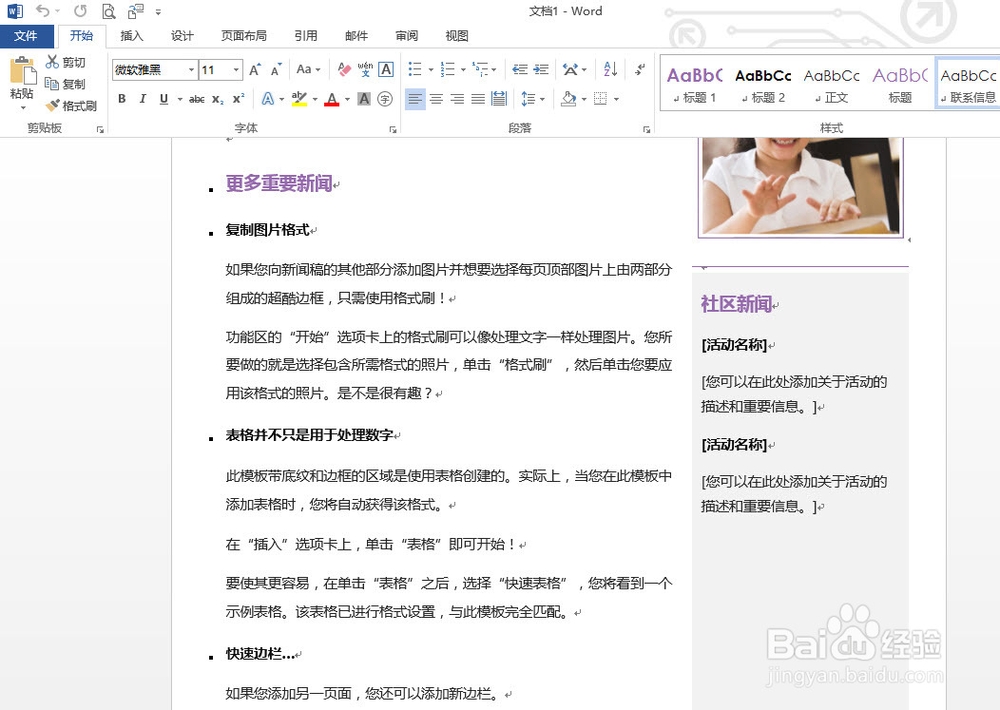
2、单击“文件”—“打印”,将“打印机”选择“发送到OneNote2013”、“设置”中选择“打印所有页”,然后单击“打印”。
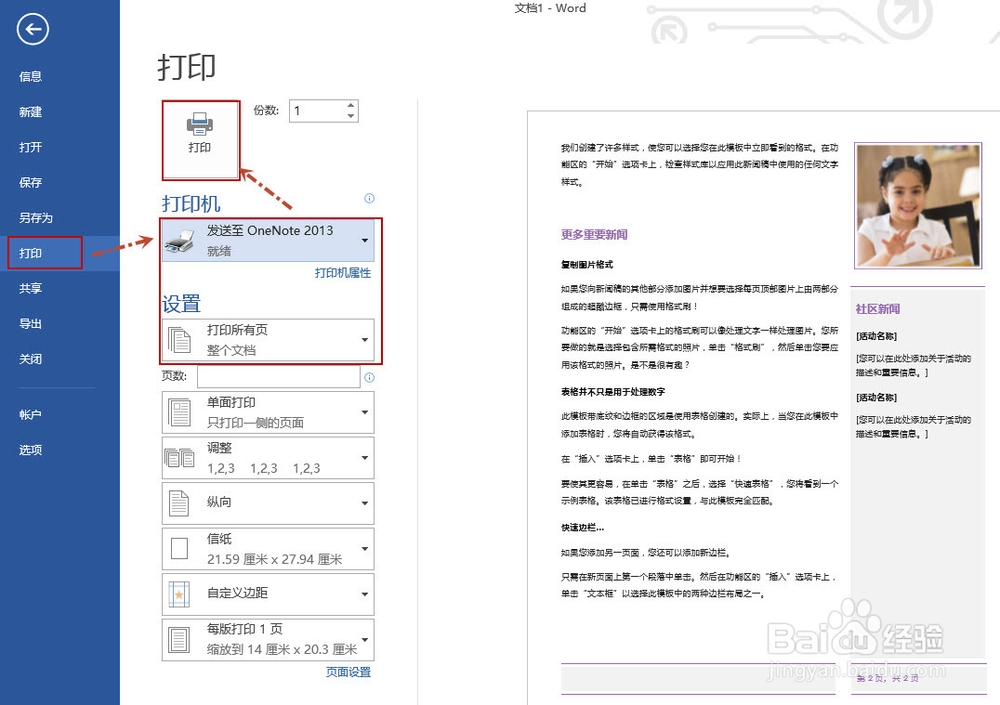
3、这时候会自动启动OneNote,在打开的“选择OneNote中的位置”对话框中选择分区位置(可以在最近选取的分区中选择),然后单击“确定”。
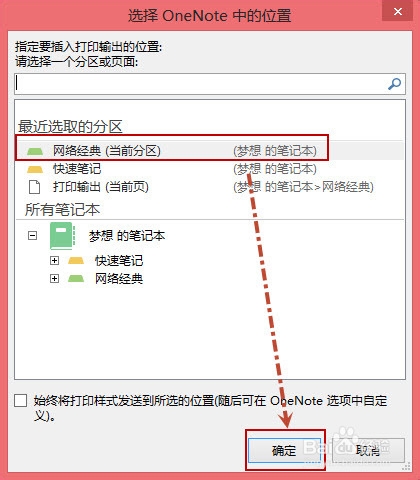
4、Word文档输出到OneNote中如下图所示。这时候Word文档就全部转换成图片格式了(每一版面/每一页就是一张图片)。
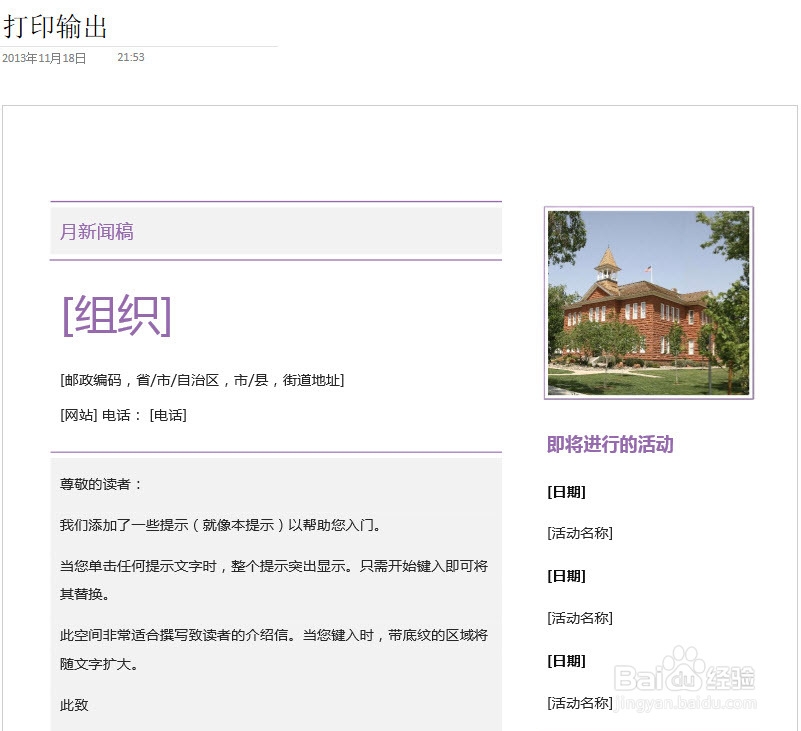
5、在每一版面/每一页上右击选择“另存为”。
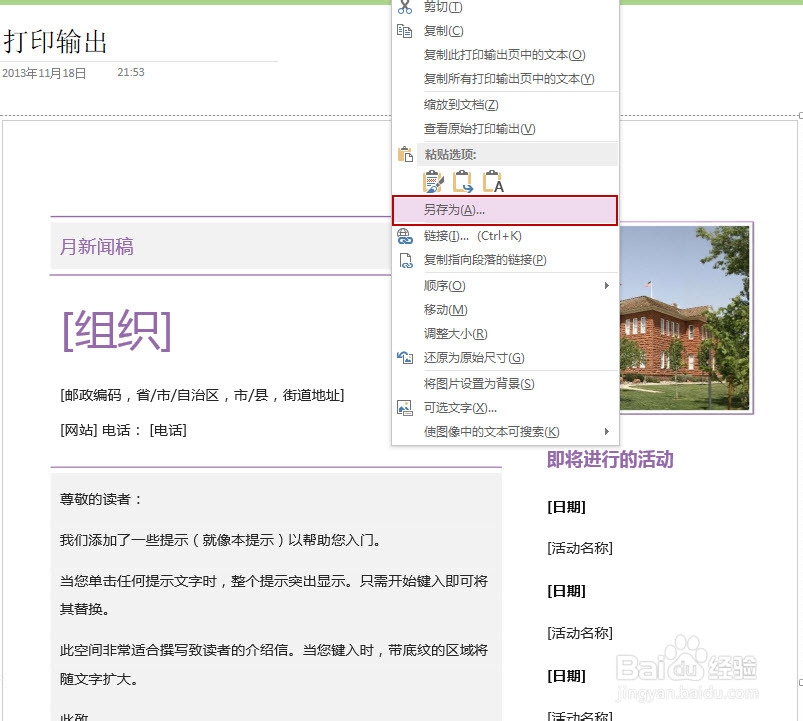
6、选择保持位置,输入保存的文件名,然后单击“保存”即可。
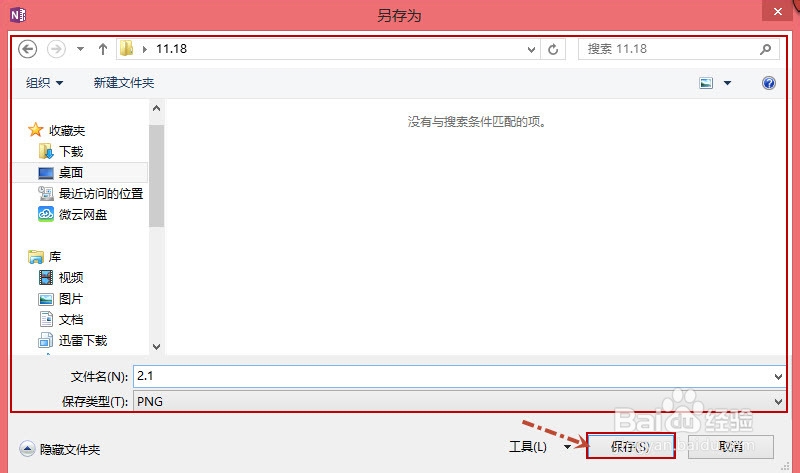
7、大功告成,现在就可以将图片上传到网上供大家阅读了。
